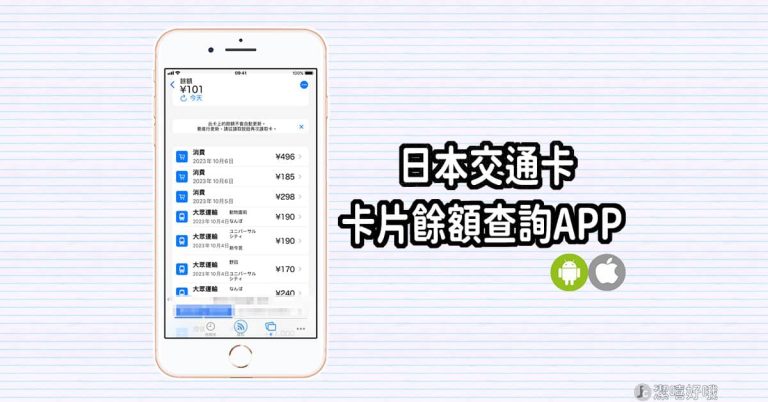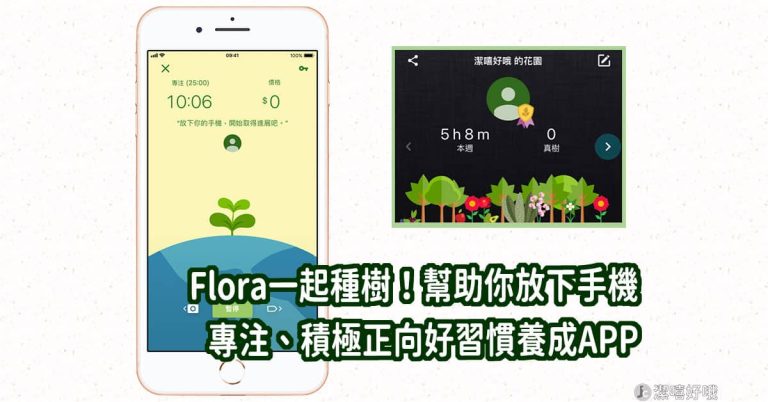製作你的專屬課表!
推薦給學生們好用的免費課表APP-Wakeup,製作你的專屬課表,可以自訂每天的上課節數、每節課的上下課時間、授課老師、上課教室、學期週數,用你喜歡的色彩來區分標記課程,還可以自訂背景,將你喜歡的照片作為課表背景~
除了許多人性化的自訂的功能以外,也可以製作多個課表,將學校課表、補習班課表等等區分開來,且Android和iOS都支援,也支援手機桌面Widgets小工具,課表製作完成後,就能將課表加入桌面。

(延伸閱讀:大家都在用的APP)
設定每節課的上課時間和課表基本設定
在製作課表新增課程前,建議先設定每節課的上課時間,和課表的基本設定~
1.點選右上方的「⋯」後點選時間表的「默認」
2.點選「上課時間」
接著就能開始設定每節課的時間長度,幾點到幾點。

課表基本設定
課表的基本設定,設定課表名稱、一天的上課節數、學期週數、第一週的第一天、一週的起始天。
1.點選右上方「⋯」
2.點選「課表設置」後點選「課表數據」

將課表加入課程
點選上方「+」便能開始加入課程,可以自訂課程顏色、學分,以及課程上課的時間(星期幾、第幾節課)、授課老師、上課地點,如果其他天有一樣的課程,點選複製就能直接編輯其他的上課時間。

編輯課表外觀
自定課表外觀,背景顏色、顯示網格輔助線、節數標示時間、文字顏色、邊框顏色、透明度、字體大小、格子高度等等超多可以自由設定。
1.點選右上方「⋯」
2.點選「課表設置」後點選「課表外觀」

修改課程
修改已經編輯好的課程的內容、上課時間
1.點選右上方「⋯」
2.點選「已添課程」
3.選擇要修改的課程,接著就可以修改內容了
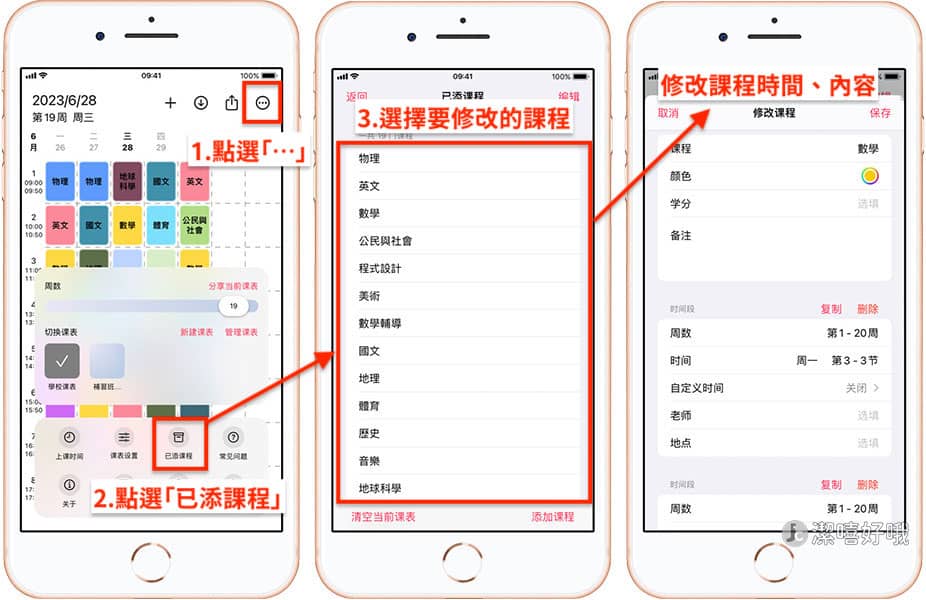
建立多個課表、切換課表
可以建立多個課表,將學校、補習班等等的課表區分開來
1.點選右上方「⋯」
2.點選「新建課表」來製作新課表,或已經有建立好其他課表,點選你要的課表就能切換